Fotografia stała się podstawowym zastosowaniem nowoczesnego iPhone’a, a Apple nie spoczywa na laurach w swoich wysiłkach na rzecz rozwoju tego, co możesz zrobić ze zdjęciem w iOS 17.
Poniżej wymieniliśmy osiem nowych funkcji i ulepszeń związanych ze zdjęciami, które pojawią się w najnowszym mobilnym systemie operacyjnym Apple, który ma zostać oficjalnie wydany jesienią. Nie możesz się doczekać do tego czasu? iOS 17 beta jest już dostępny.
1. Rozpoznawanie zwierząt domowych
W iOS 17 firma Apple ulepszyła możliwości rozpoznawania obrazów w aplikacji Zdjęcia, która może teraz rozpoznawać nie tylko Twoją rodzinę i przyjaciół, ale także ukochane zwierzaki.

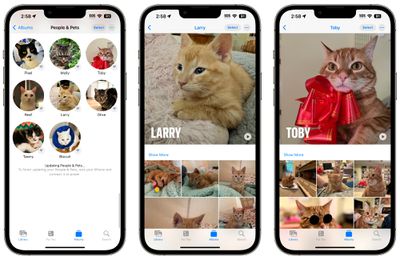
Zdolność aplikacji Zdjęcia do wykrywania zwierząt nie jest nowa, ale teraz może identyfikować zwierzęta, które są dla Ciebie ważne, biorąc pod uwagę liczbę posiadanych przez Ciebie zdjęć. Dlatego album „Ludzie” stał się albumem „Ludzie i zwierzęta”, w którym możesz dodawać imiona swoich zwierzaków i potwierdzać dodatkowe zdjęcia.
2. Przycinanie jednym dotknięciem
W systemie iOS 16 przycinanie obrazów w aplikacji „Zdjęcia” polega na stuknięciu w interfejs Edycja, wybraniu narzędzia do przycinania i dostosowaniu kadrowania za pomocą gestów powiększenia lub przeciągnięcia rogów narzędzie do przycinania.

W iOS 17 Apple przyspieszyło i ułatwiło ten proces. Teraz, gdy powiększasz obraz, w prawym górnym rogu pojawia się nowy przycisk „Przytnij”. Dotknięcie powoduje wyświetlenie interfejsu przycinania z wybranym poziomem powiększenia, dzięki czemu można przyciąć wybrany fragment obrazu za pomocą zaledwie kilku dotknięć.
3. Zamień zdjęcia w animowane naklejki
W iOS 16 Apple dodało zgrabne narzędzie „usuń obiekt z tła” do wyrywania rzeczy z obrazów. W iOS 17 firma Apple doładowała tę funkcję i teraz możesz jej używać do tworzenia własnych niestandardowych animowanych naklejek do wykorzystania w Wiadomościach.
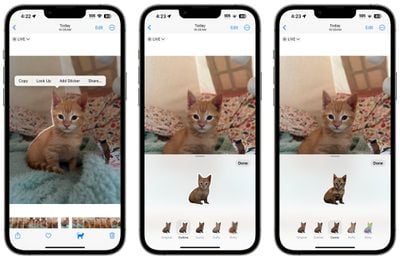
Po długim naciśnięciu obiektu na zdjęciu pop-up zawiera nową opcję „Dodaj naklejkę”, która eksportuje wybrany temat do interfejsu naklejek Wiadomości. Stamtąd możesz dodawać efekty, takie jak biały kontur naklejki, efekt „opuchniętej” naklejki, efekt brokatu i wiele innych. Obiekty pobrane ze Zdjęć na żywo mają nawet opcję animacji.
4. Uzyskaj przepisy na jedzenie
Podczas przeglądania zdjęć firma Apple ulepszyła funkcję Visual Look Up w systemie iOS 17 na kilka sposobów, z których jednym jest możliwość znajdowania przepisów na podobne potrawy, gdy posiłki są rozpoznawane na zdjęciu.
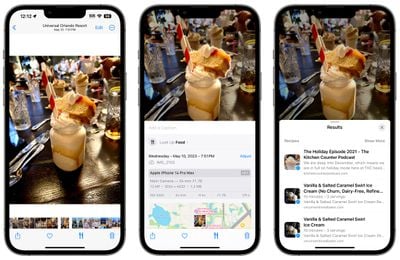
Gdy w aplikacji „Zdjęcia” zostanie zidentyfikowane zdjęcie jedzenia, na dole interfejsu pojawi się ikona noża i widelca. Opcja Look Up Food zapewnia bezpośrednie łącza do stron z przepisami, więc teraz możesz czerpać inspiracje dotyczące tego, co ugotować, bez konieczności samodzielnego przeszukiwania sieci w przeglądarce Safari.
5. Wyprostuj swój kąt fotografowania
Od kilku lat tryb siatki aplikacji Aparat zawiera nieco ukrytą funkcję poziomowania zdjęć z góry na dół, wyświetlającą pływający celownik, który pomaga upewnić się, że jesteś w jednej linii odpowiednio nad obiektem.

W iOS 17 firma Apple ulepszyła funkcję poziomowania kamery, oddzielając ją od trybu siatki do własnej opcji i rozszerzając ją o poziomą poziomość dla bardziej tradycyjnych prostych-na zdjęciach.
Opcja Poziom wyświetla przerywaną poziomą linię na ekranie, gdy Twój „iPhone” wyczuje, że ustawiasz się w linii do bezpośredniego strzału i lekko przechylasz urządzenie poza poziom. Linia jest biała, gdy Twój telefon nie jest wypoziomowany, a następnie zmienia kolor na żółty, gdy osiągniesz orientację poziomą, co wskazuje na powodzenie.
6. Sprawdź, co właśnie podniosłeś
W iOS 17, kiedy używasz narzędzia „usuń temat z tła”, możesz teraz wyszukać informacje o danym temacie, dzięki nowej opcji w menu podręcznym.
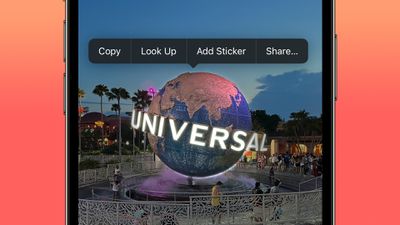
Nie tylko to, aplikacja Zdjęcia oferuje teraz również możliwość wstrzymania wideo na dowolnej klatce i wyszukania informacji na dany temat.
7. Visual Look Up for Auto Symbols
Apple nie promuje publicznie tej funkcji, ale użytkownicy Reddit zagłębiający się w wersję beta iOS 17 odkryli, że Visual Look Up może teraz wykrywać symbole samochodów na deskach rozdzielczych pojazdów.
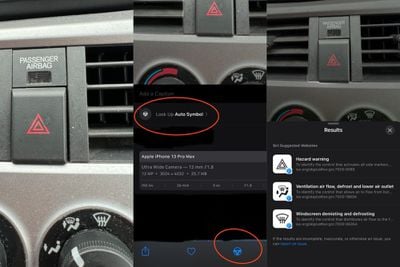 Gdy aplikacja „Zdjęcia” zidentyfikuje jeden lub więcej symboli na obrazie, „iOS 17” wyświetla nazwę ikony i krótki opis jej znaczenia oraz oferuje łącza, aby dowiedzieć się więcej o każdym symbolu w Safari.
Gdy aplikacja „Zdjęcia” zidentyfikuje jeden lub więcej symboli na obrazie, „iOS 17” wyświetla nazwę ikony i krótki opis jej znaczenia oraz oferuje łącza, aby dowiedzieć się więcej o każdym symbolu w Safari.
h2>8. Ulepszony interfejs narzędzi do edycji
Na koniec firma Apple w „iOS 17” wprowadziła pewne ulepszenia jakości życia w interfejsie edycji aplikacji „Zdjęcia”, aby uczynić go nieco bardziej intuicyjnym. Przyciski Anuluj i Gotowe zostały przeniesione z dołu ekranu na górę, a ikony narzędzi otrzymały opisy tekstowe, aby ich funkcje były bardziej przejrzyste.
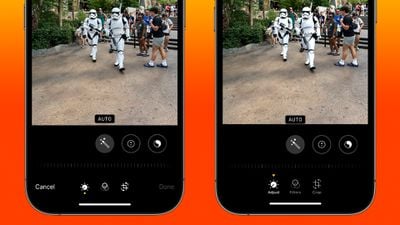
Edycja aplikacji Zdjęcia w iOS 16 (po lewej) vs iOS 17
Aby było bardziej oczywiste, czy aktualnie wybrana jest opcja Dostosuj, Filtruj czy Przytnij, firma Apple również zmieniła wskaźnika z żółtego koła pod aktywną ikoną do trójkąta skierowanego w dół z góry.